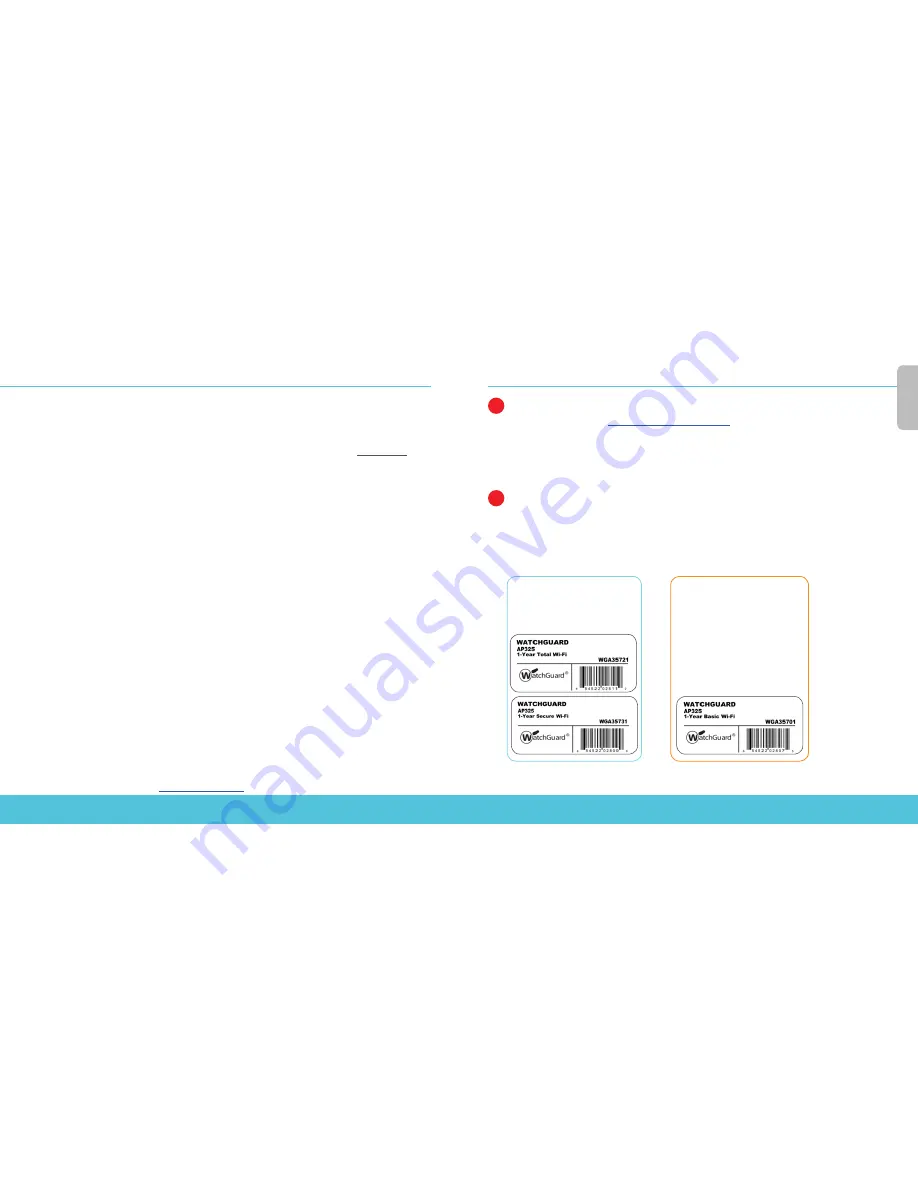
Einrichten von Firebox für AP-Geräte
Anschließen des AP-Geräts
• Verbinden Sie das AP-Gerät mit einer Firebox-Trusted- oder optionalen Schnittstelle mit
aktiviertem DHCP.
Weitere Informationen zur Verwendung einer statischen IP-Adresse finden Sie in der Fireware-Hilfe.
• Wenn Ihr Netzwerk PoE+ (Power over Ethernet) nicht unterstützt, verbinden Sie das AP-Gerät mit
dem optionalen Netzteil bzw. PoE+-Injektor (wird separat vertrieben).
• Melden Sie sich an der Fireware Web UI an, und überprüfen Sie, ob an der Schnittstelle, über die
das AP-Gerät angeschlossen ist, DHCP aktiviert ist.
Aktivieren des Gateway Wireless Controllers
• Wählen Sie
Network > Gateway Wireless Controller
aus, und aktivieren Sie anschließend das
Kontrollkästchen
Enable Gateway Wireless Controller
.
• Geben Sie die AP-Passphrase ein, die die Firebox nach dem Koppeln für AP-Geräte verwenden soll.
Erkennen und Koppeln des AP-Geräts
• Klicken Sie auf
Refresh
, um die Access Point-Erkennung zu starten.
• Wählen Sie den erkannten Access Point aus, und klicken Sie auf
Pair
.
• Konfigurieren Sie die einzelnen Funkeinstellungen. Klicken Sie auf
Save
.
Konfigurieren einer SSID für das AP-Gerät
• Wählen Sie die Registerkarte
SSIDs
aus. Klicken Sie auf
Add
.
• Geben Sie im Textfeld
Network Name
einen Namen für dieses drahtlose Netzwerk ein.
• Klicken Sie unter den Einstellungen für
SSID
auf die Registerkarte
Security
. Konfigurieren Sie die
WiFi-Sicherheitseinstellungen.
• Klicken Sie unter den Einstellungen für
SSID
auf die Registerkarte
Access Points
. Wählen Sie die
Access Point-Funkeinstellungen aus.
• Klicken Sie auf
Save
.
Überprüfen des AP-Gerätestatus
• Wählen Sie
Dashboard > Gateway Wireless Controller
aus, und klicken Sie anschließend auf die
Registerkarte
Access Points
.
• Stellen Sie sicher, dass Ihre bekannten AP-Geräte als „Trusted“ (vertrauenswürdig) gelten und der
Gerätestatus „
Online
“ lautet.
Ausführliche Informationen zum Konfigurieren des AP-Geräts mit dem Gateway Wireless Controller der Firebox
finden Sie in der
Fireware-Hilfe
unter
watchguard.com/help.
14
15
ATTIVAZIONE DEL DISPOSITIVO AP
1.
Navigare all’indirizzo
www.watchguard.com/activate
2. Accedere al proprio account WatchGuard, oppure crearne uno nuovo*.
* Se si crea un nuovo account, tornare a www.watchguard.com/activate dopo aver terminato la
procedura di creazione dell’account.
3. Digitare il numero di serie del proprio dispositivo.
SELEZIONE DEL METODO DI GESTIONE AP
Al momento dell’acquisto del dispositivo AP (access point) è stato selezionato il metodo da
utilizzare per gestirlo. Questa guida contiene le istruzioni di configurazione di base per entrambi
i metodi. Per stabilire quali istruzioni è opportuno seguire, guardare l’adesivo situato sulla parte
esterna della confezione del dispositivo AP.
1
2
Ita
liano
Total & Secure Wi-Fi
Gestione, configurazione e
monitoraggio dei dispositivi AP
da WatchGuard Wi-Fi Cloud.
Basic Wi-Fi
Gestione, configurazione e
monitoraggio dei dispositivi AP
da WatchGuard Firebox. Richiede
Fireware OS v12.1 o superiore.









































